
Moderne iPhones en iPads hebben het uitstekend VPN ondersteuning. De L2TP / IPSec- en Cisco IPSec-protocollen zijn geïntegreerd. U kunt verbinding maken met OpenVPN-netwerken en andere soorten virtuele privénetwerken met apps van derden.
Vóór iOS 8 werden iPhones automatisch losgekoppeld van VPN's wanneer ze in de slaapstand gingen. Nu blijven iOS-apparaten verbonden met de VPN, zelfs als hun scherm wordt uitgeschakeld. U hoeft niet constant opnieuw verbinding te maken.
VERWANT: Hoe u de beste VPN-service kiest voor uw behoeften
De gemakkelijke manier: gebruik een speciale app
Gelukkig bieden onze favoriete VPN-services zelfstandige iPhone-apps om u gedoe te besparen, dus u heeft de instructies in deze handleiding niet nodig. StrongVPN is geweldig voor meer gevorderde gebruikers, terwijl ExpressVPN en TunnelBear zijn een beetje eenvoudiger. ExpressVPN heeft betere snelheden, maar TunnelBear heeft een gratis laag voor degenen die net beginnen, wat leuk is.
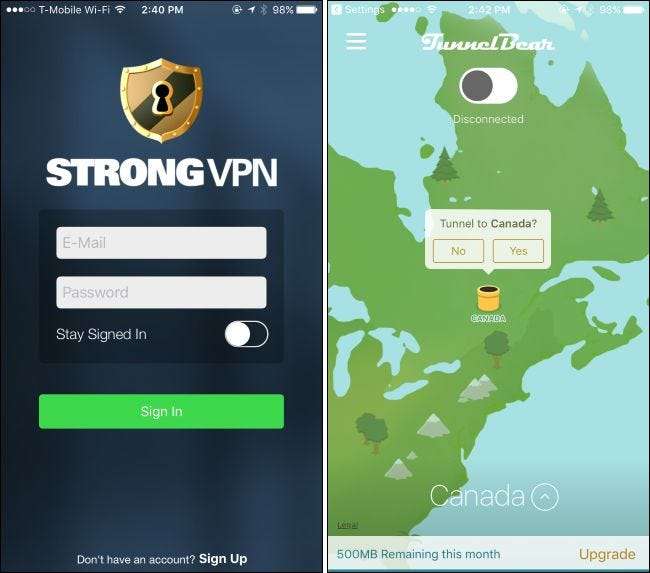
In het geval van alle drie de apps hoef je niet te knoeien met de VPN-instellingen van iOS: open gewoon de app, log in en maak verbinding met het land van je keuze. Het wordt niet veel eenvoudiger dan dat.
Maak verbinding met IKEv2, L2TP / IPSec en Cisco IPSec VPN's in iOS
VERWANT: Wat is het beste VPN-protocol? PPTP versus OpenVPN versus L2TP / IPsec versus SSTP
Als uw VPN naar keuze geen iOS-app biedt, kunt u een VPN instellen met de ingebouwde iOS-instellingen. Open de app Instellingen op uw iPhone of iPad, tik op de categorie Algemeen en tik op VPN onder aan de lijst. Tik op "VPN-configuratie toevoegen" om uw eerste VPN-instellingen toe te voegen aan de telefoon of tablet. Als u meerdere VPN's moet configureren, kunt u deze ook vanuit dit scherm toevoegen.
Selecteer de optie IKEv2, IPSec of L2TP, afhankelijk van het type VPN waarmee u verbinding wilt maken. Voer de verbindingsgegevens van uw VPN in op dit scherm om verbinding te maken. Als uw VPN wordt geleverd door uw werkplek, moet deze u deze gegevens verstrekken.
Als je een OpenVPN-server hebt waarmee je verbinding wilt maken, sla dan deze hele sectie over en scrol omlaag naar het laatste deel van een artikel. OpenVPN-netwerken worden op een andere manier afgehandeld.
Ondersteuning voor PPTP VPN's is verwijderd in iOS 10. PPTP is een oud, onveilig protocol en je moet indien mogelijk een ander VPN-protocol gebruiken.
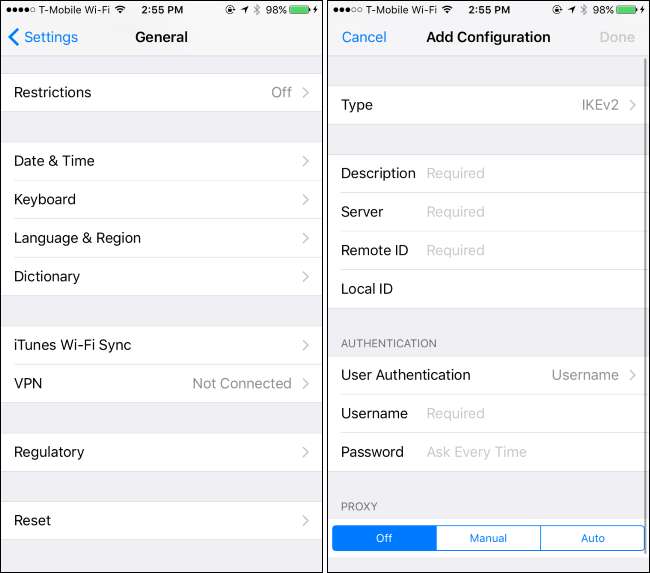
Als u certificaatbestanden moet gebruiken om verbinding te maken met de VPN, moet u deze importeren voordat u de VPN instelt. Als u de certificaatbestanden via e-mail heeft ontvangen, kunt u ze openen in de Mail-app, op de bijlagen van het certificaatbestand tikken en ze importeren. U kunt ze ook op een website in de Safari-browser zoeken en erop tikken om ze te importeren.
iPhones en iPads ondersteunen certificaatbestanden in de formaten PKCS # 1 (.cer, .crt, .der) en PKCS # 12 (.p12, .pfx). Als u dergelijke certificaatbestanden nodig heeft om verbinding te maken, moet de organisatie die de VPN-server aan u levert, u deze geven en vermelden in de instructies voor het instellen van de VPN. Als u certificaten die u heeft geïnstalleerd wilt verwijderen, vindt u deze onder Instellingen> Algemeen> Profielen.
Organisaties die hun iOS-apparaten centraal beheren, kunnen ook een beheerserver voor mobiele apparaten gebruiken om de certificaten en gerelateerde VPN-instellingen naar hun apparaten te pushen.
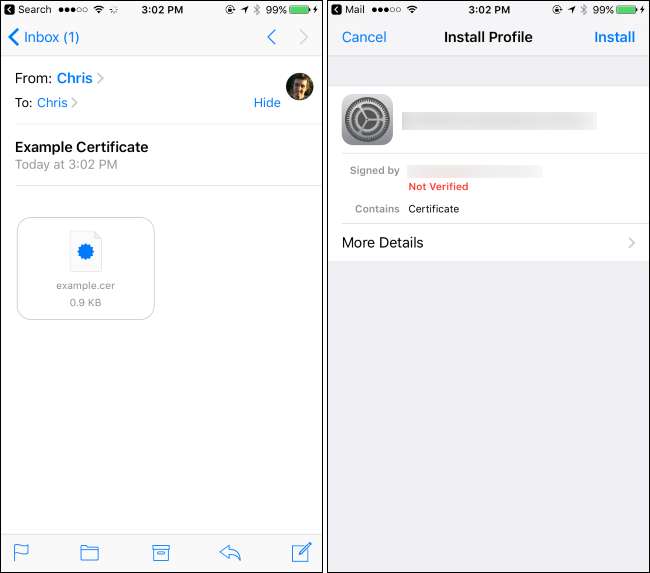
Maak verbinding en verbreek de verbinding met uw VPN
VERWANT: Wat is een VPN en waarom heb ik er een nodig?
Nadat u een VPN heeft ingesteld, kunt u het venster Instellingen openen en de VPN-schuifregelaar boven aan het scherm schakelen om verbinding te maken met of de verbinding met de VPN te verbreken. Wanneer u bent verbonden met de VPN, verschijnt er een "VPN" -pictogram bovenaan het scherm in de statusbalk.
Als u meerdere VPN's op uw iPhone of iPad heeft ingesteld, kunt u ertussen schakelen door naar Instellingen> Algemeen> VPN te gaan - hetzelfde scherm waarop u die VPN's heeft toegevoegd.
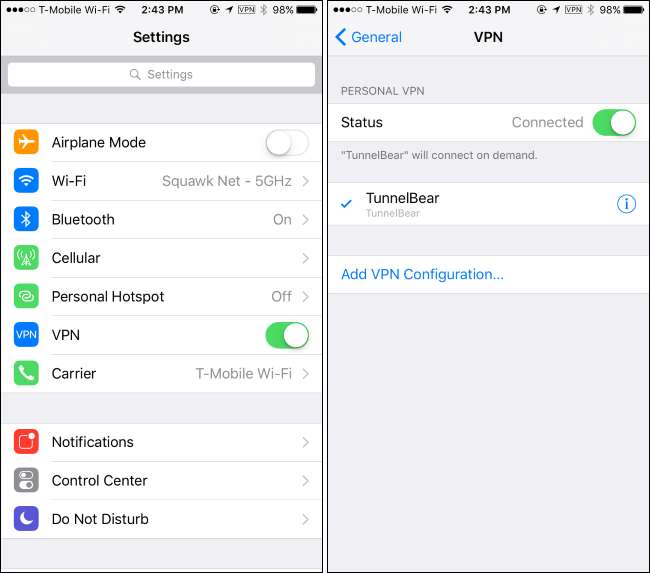
Maak verbinding met een OpenVPN VPN
Hoewel Apple OpenVPN-ondersteuning niet rechtstreeks aan iOS heeft toegevoegd, is dat oké. Net als Android , iOS bevat een manier waarop apps van derden kunnen worden geïmplementeerd en functioneren als VPN's. Dit betekent dat u absoluut geen verbinding kunt maken met elk type VPN vanaf uw iPhone of iPad, ervan uitgaande dat er een app van derden in de app store is die er verbinding mee kan maken.
In het geval van OpenVPN is er een ambtenaar OpenVPN Connect app die u kunt installeren. Installeer de app, start deze en gebruik deze om verbinding te maken met een OpenVPN VPN.
Om uw VPN-server in de OpenVPN Connect-app te configureren, moet u een profiel importeren - dat is het .ovpn-bestand. Als u dit met de hand wilt doen, kunt u uw iPhone of iPad op uw computer aansluiten, iTunes openen en het aangesloten apparaat selecteren. Onder het gedeelte Apps kunt u het .ovpn-bestand en de bijbehorende certificaat- en sleutelbestanden naar de OpenVPN-app kopiëren. u kunt vervolgens vanuit de app verbinding maken met de VPN.
De OpenVPN Connect-app en vergelijkbare apps zijn niet 'zomaar een app' die u gebruikt. Ze bieden een VPN-verbinding op systeemniveau, dus alle apps op uw apparaat maken verbinding via de VPN, net als VPN's die u op de normale manier verbindt via de ingebouwde app Instellingen.
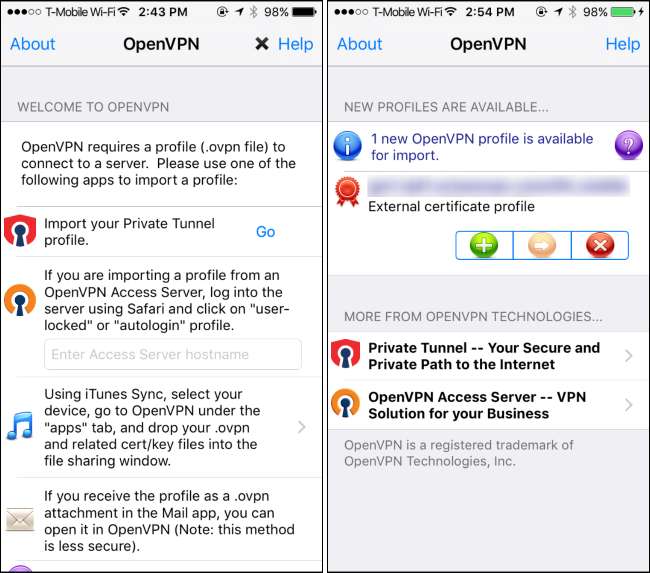
Dat is het voor de thuisgebruiker. Grote organisaties die iPhone- of iPad-implementaties centraal beheren, willen installatie per apparaat vermijden en een VPN-server specificeren via configuratieprofielen of een beheerserver voor mobiele apparaten. Verschaffen configuratieprofielbestand met alle VPN-instellingen die erin worden vermeld, en gebruikers kunnen dat configuratieprofiel downloaden en installeren om direct de juiste VPN-instellingen op hun apparaten te configureren.
Afbeelding tegoed: Karlis Dambrans op Flickr







